10.5 Visualizzazione e modifica delle assegnazioni di delega.
L'azione Assegnazioni deleghe consente di visualizzare e definire le assegnazioni di deleghe. Per definire le assegnazioni di deleghe è necessario disporre dell'autorità appropriata, come illustrato di seguito:
- L'amministratore dell'applicazione utente è autorizzato a definire le assegnazioni di deleghe per tutti gli utenti dell'organizzazione.
- I manager dell'organizzazione possono definire le impostazioni di deleghe solo per utenti inclusi nei rispettivi ambiti di autorità. L'ambito di autorità include i membri del gruppo di dipendenti subordinati diretti del manager e il manager stesso. Gli utenti delegati stessi devono inoltre essere inclusi nell’ambito di autorità del manager.
Se un manager dell'organizzazione deve selezionare un delegato non incluso nel rispettivo ambito, è necessario che richieda all'amministratore dell'applicazione utente oppure al manager superiore del delegato desiderato di definire la relazione di delega.
NOTA:gli utenti e i manager di gruppi di task non provvisti di privilegi amministrativi non sono autorizzati a definire assegnazioni di deleghe.
SUGGERIMENTO:per utilizzare l'azione Modifica disponibilità è necessario disporre di almeno un'assegnazione di delega su cui lavorare. Se si è un manager, sarà anche possibile definire le assegnazioni di delega autonomamente mediante l'azione Assegnazioni deleghe. Se non si è un manager, è necessario che le assegnazioni di delega siano definite dal manager oppure dall'amministratore dell'applicazione utente.
10.5.1 Visualizzazione delle impostazioni di delega
Per visualizzare le impostazioni di delega:
-
Fare clic su Assegnazioni deleghe nel gruppo di operazioni Impostazioni personali.
Verranno visualizzate le impostazioni attuali.
Se non si è il manager dell'organizzazione o l'amministratore dell'applicazione utente, le assegnazioni di delega verranno visualizzate in sola lettura.
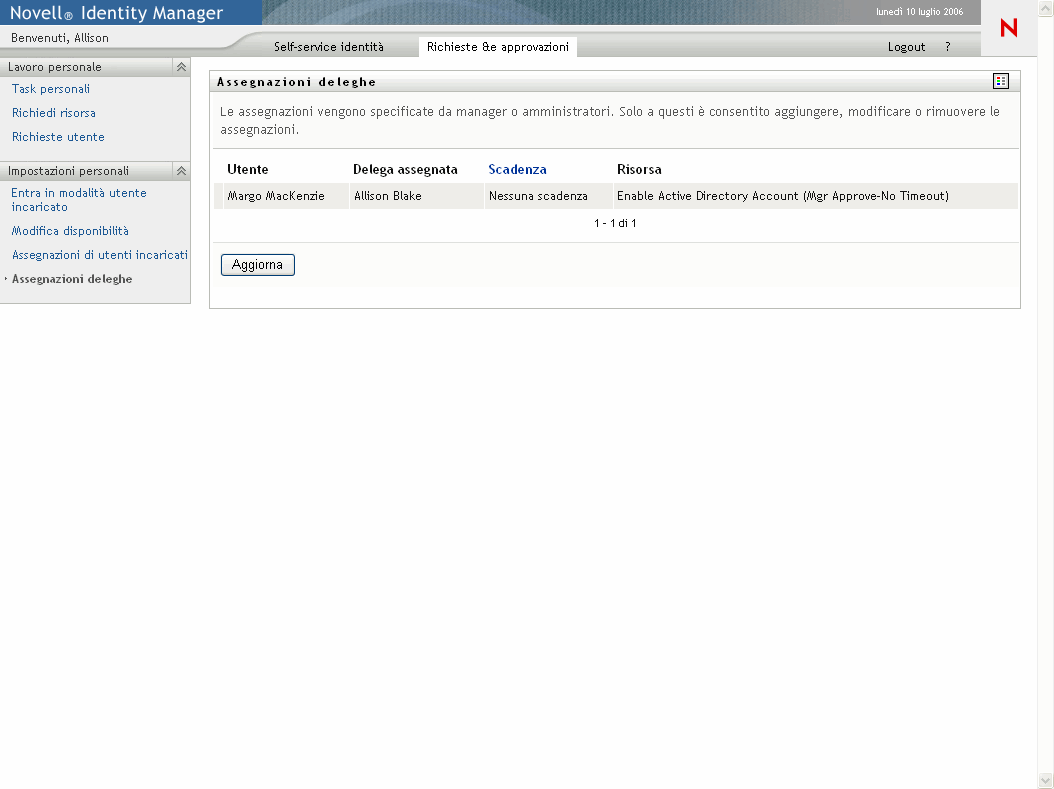
Se si dispone di privilegi amministrativi, sarà possibile utilizzare un'interfaccia utente che consente di creare e modificare le assegnazioni di delega.
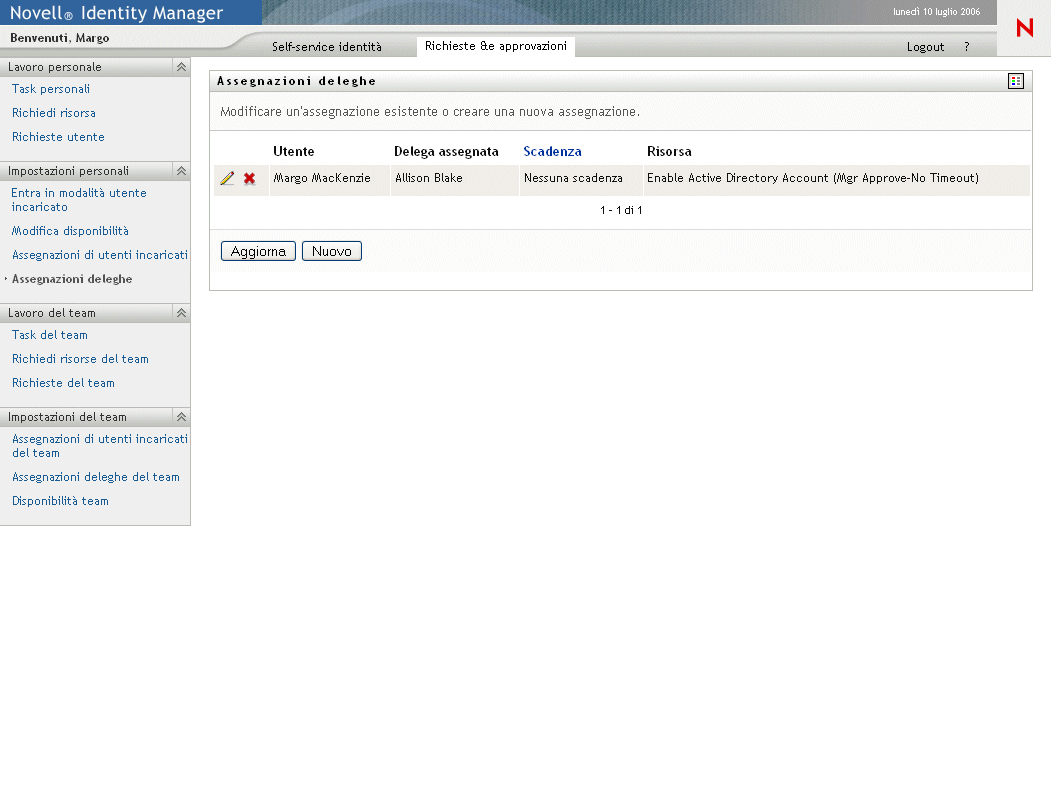
-
Per aggiornare l'elenco, fare clic su Aggiorna.
10.5.2 Creazione o modifica di assegnazioni di delega
Per creare o modificare un'assegnazione di delega
-
Per modificare un'assegnazione di delega esistente, fare clic sul pulsante Modifica corrispondente all'assegnazione da modificare.

-
Per creare una nuova assegnazione di delega, fare clic su Nuovo.
Se si è l'amministratore dell'applicazione utente, verrà visualizzata l'interfaccia seguente che consente di definire le assegnazioni di delega.

Se si è un manager dell'organizzazione, verrà visualizzata l'interfaccia utente seguente.
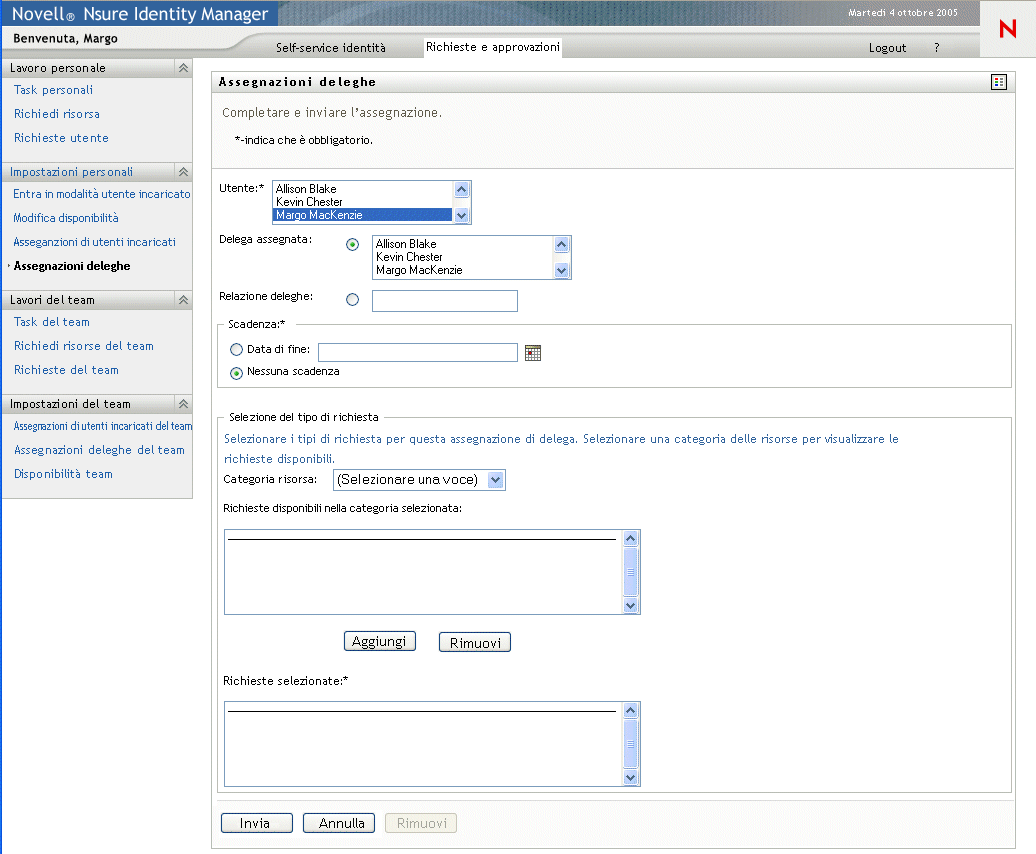
-
Se si è l'amministratore dell'applicazione utente, selezionare uno o più utenti, gruppi e container per i quali si desidera definire una delega.
SUGGERIMENTO:utilizzare lo strumento Selettore oggetti oppure Mostra cronologia per selezionare un utente, un gruppo o un container.
-
Se si è un manager dell'organizzazione, selezionare uno o più utenti per i quali si desidera definire una delega.
-
Specificare l'utente da designare come delegato nel campo Delega assegnata. In alternativa, specificare una relazione del campo Relazione deleghe.
Per specificare una relazione di delega, è necessario digitare il nome LDAP di un attributo di oggetto Utente risolvibile in un nome distinto, ad esempio manager. Si tratta di una funzione avanzata ed è consigliabile utilizzarla solo se si ha familiarità con lo schema di Identity Vault.
-
Specificare la fine del periodo facendo clic su uno dei pulsanti di scelta seguenti:
-
Selezionare la categoria delle richieste di risorsa nel campo Categoria risorsa.
-
Selezionare una o più richieste da delegare nella casella di riepilogo Richieste disponibili nella categoria selezionata e fare clic su Aggiungi.

Ogni richiesta aggiunta viene inclusa nella casella di riepilogo Richieste selezionate.
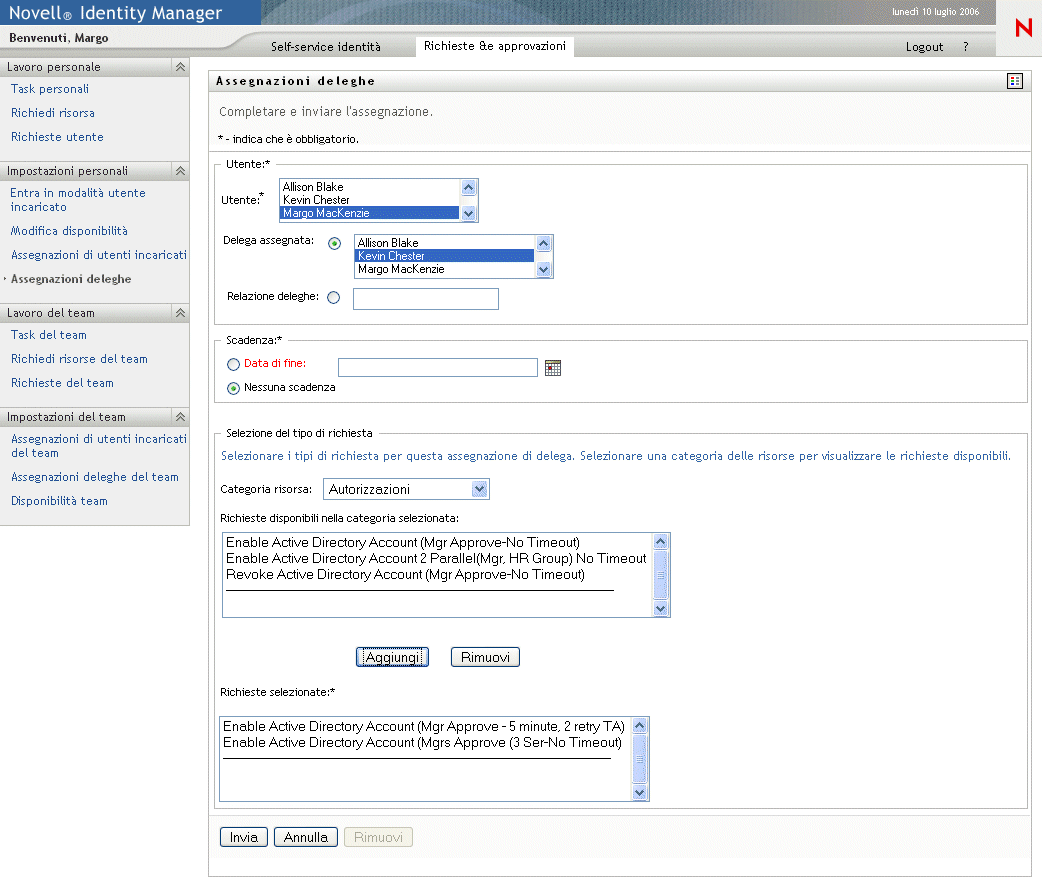
Se si aggiungono più richieste, ognuna di esse verrà trattata come singolo oggetto modificabile separatamente.
-
Per rimuovere una richiesta dall'elenco, fare clic su Rimuovi.
-
Fare clic su Invia per applicare le modifiche.
Verrà visualizzato un messaggio di conferma indicante l'eventuale esito positivo dell'assegnazione di delega.
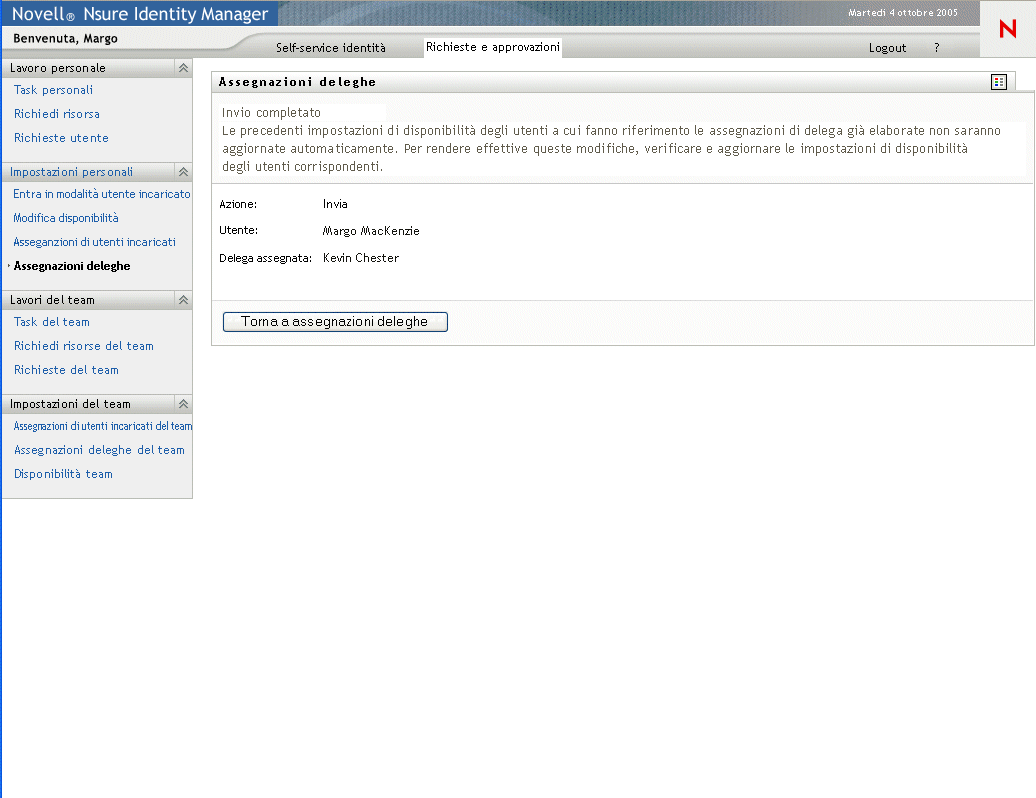
10.5.3 Eliminazione di un'assegnazione di delega
Per eliminare un'assegnazione di delega esistente:
-
Fare clic sul pulsante Rimuovi corrispondente all'assegnazione.
